
Innehållsförteckning:
- Författare John Day [email protected].
- Public 2024-01-30 12:40.
- Senast ändrad 2025-01-23 15:10.


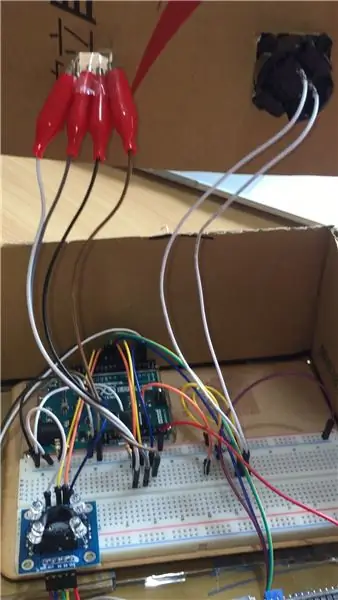
Referenskälla: Här
RGB Colorful World är ett nattljus tillverkat av RGB -färgsensorer. Det kan enkelt ändra och välja den färg du vill ha enligt ditt nuvarande humör. Du kan få den nattljusfärg du vill ha när du väl använder den för att känna av det ljusa föremålet.
//
Ändra del (original):
- Originalnamn: RGB Color Picker
Tillbehör
Du kommer behöva:
- Arduino Leonardo (Eller annat) - Köp här
- TCS3200 RGB Sencer (eller annat) - Köp här
- LCD -panel (1602 IIC/I2C) - Köp här
- Tryckknapp (vilken typ som helst)
- 4,7kΩ motstånd (x1)
- 10kΩ motstånd (x1)
- 220Ω motstånd (x2)
- RGB LED - Köp här
- Brödbräda
- Nattljusskärm
- Kartong
//
Ändra del (original):
- Arduino Pro Micro
- LCD -paneler utan I2C
- TCS34725 RGB -sensor
- 3d skrivare
Steg 1: Anslut alla element till brödbrädan


Innan vi installerar allt på en gång är det säkrare att testa varje artikel en efter en. För om du har installerat allt men det inte fungerar kan du knappt ta reda på vad som gick fel.
Kablarna för olika Arduinos kommer att vara annorlunda. Om du använder annan Arduino kan du söka i kopplingsschemat och koden från andra projekt.
Nu kommer vi att presentera hur du ansluter tråden:
RGB -färgsensor
GND_Det finns två GND, båda är anslutna till den negativa polen på brödbrädan (den negativa polen ska dra ledningen till Arduino GND)
OUT_anslut till pin8 på Arduino
S2 → Arduinopin10
S3 → Arduino pin9
VCC_Det finns två VCC, båda är anslutna till den positiva polen på brödbrädan (den positiva polen måste dra en tråd till 5v på Arduino)
S0 → Arduino pin12
S1 → Arduino pin11
LCD -panel
GND_anslutet till det negativa på brödbrädan
VCC_connect till breadboard positiv
SDA → Arduino pin2
SCL → Arduino pin3
Knapp
Använd stiftet för att sätta in tvåtrådarna på brödbrädet
Vänster sida_koppla ett 10kΩ motstånd och dra sedan en tråd till Arduino analog A1.
Höger sida wire_Delat i två sidor:
Den första sidan: dra tråden till den positiva sidan av brödbrädan.
Den andra sidan är: anslut ett 10kΩ motstånd och anslut sedan en linje till den negativa sidan av brödbrädet.
RGB LED
RGB LED har 4 stift lude Inkludera rött, negativt, grönt, blått (kort, lång, kort, kort)
Red_ ansluten till brödbrädan och dra sedan en linje till Arduino pin5
Den negativa elektroden _ är direkt ansluten till den negativa elektroden på brödbrädan
Green_ Anslut till brödbrädan, lägg till ett 220Ω motstånd och dra sedan en tråd till Arduino pin6
Blue_connect till brödbrädan, lägg till ett motstånd på 4,7 kΩ och dra sedan en ledning till Arduino pin7
Ovanstående är introduktionen av kretsanslutning.
//
Ändra del (original):
Ledningarna är desamma, förutom LCD- och färgavkänningsmodulen.
LCD_Han använde ursprungligen bara LCD, jag ändrar det till I2c LCD.
RGB -färg sencor_Han använde ursprungligen TCS34725 RGB -sensor, jag ändrar den till TCS3200.
Steg 2: Skriva kod
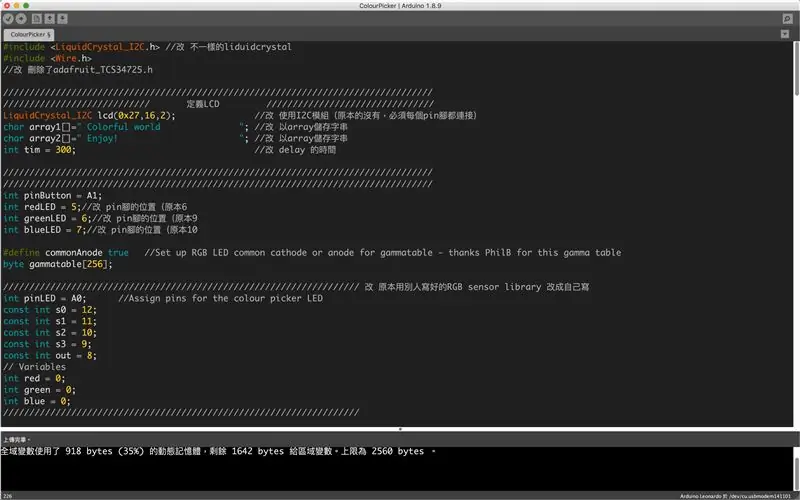


När kretsen är ansluten kan du börja skriva kod.
Koden är här: Här
Kom ihåg att testa varje del separat !!
Innan du ansluter USB -kabeln till Arduino, kontrollera noga om alla kablar är korrekta. Om det är fel krets kan det skada datorn eller Arduino -kortet.
Stiftet kan bytas själv, enligt kretsen på ditt eget kretskort.
//
Ändra del (original):
- Koden för LDC- och RGB -färggivare har ändrats.
- Början på LCD -skärmens undertexter har också ändrats.
- Ändrade positionen för några stift.
Steg 3: Gör en behållare för din Arduino



Mät avståndet mellan din Arduino och brödbrädan och klipp ut den med en kartong. Efter bindning, placera komponenten i.
Jag gjorde en trappformad behållare där knappen och RGB-lysdioden på det övre planet, och RGB-färgsensorn och LCD-skärmen är på den nedre nivån. Utrymmet inuti är relativt stort och kommer inte att bryta tråden. För att ansluta Arduino till powerbanken, bör vi klippa en liten på sidan av lådan.
Skalstorleken:
- Högre nivå
Längd: 19,5 / Bredd: 10,5 / Höjd: 11cm
- Lägre nivå
Längd: 19,5 / Bredd: 7,5 / Höjd: 5 cm
//
Ändra del (original):
- Han använde 3D -utskrift för att göra sin behållare.
Steg 4: Använd din färgstarka värld


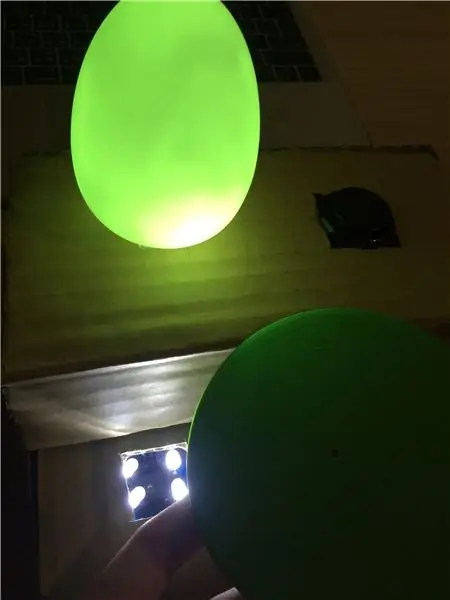
Anslut USB -kabeln till Arduino och när strömmen slås på kan du börja använda den!
Välj ett objekt med ljusa färger, placera det 1 cm från RGB -färgsensorn och tryck på knappen. Objektets färg kommer att visas på LCD -panelen, och sedan lyser RGB -lysdioden också lampan som liknar den färgen.
På grund av LED -lampans begränsningar kan den inte belysa mycket exakta färger. Det kan till exempel inte belysa svart eller grå färg, eftersom själva LED -materialet är vitt. Dunkla och mindre ljusa föremål minskar effekten, de omgivande lamporna och reflektionsljusen kommer också att få den att känna av den falska färgen, så det rekommenderas att använda den i ett mörkt rum.
Rekommenderad:
Ta fantastiska bilder med en iPhone: 9 steg (med bilder)

Ta fantastiska bilder med en iPhone: De flesta av oss har en smartphone med oss överallt nuförtiden, så det är viktigt att veta hur du använder din smartphone -kamera för att ta fantastiska bilder! Jag har bara haft en smartphone i ett par år, och jag har älskat att ha en bra kamera för att dokumentera saker jag
Hur: Installera Raspberry PI 4 Headless (VNC) med Rpi-imager och bilder: 7 steg (med bilder)

Hur: Installera Raspberry PI 4 Headless (VNC) med Rpi-imager och bilder: Jag planerar att använda denna Rapsberry PI i ett gäng roliga projekt tillbaka i min blogg. Kolla gärna in det. Jag ville börja använda mitt Raspberry PI men jag hade inte ett tangentbord eller en mus på min nya plats. Det var ett tag sedan jag installerade en hallon
Hur man digitaliserar bilder och filmnegativ med en DSLR: 12 steg (med bilder)

Hur man digitaliserar diabilder och filmnegativ med en DSLR: En mångsidig och stabil inställning för digitalisering av diabilder och negativ med en DSLR eller en kamera med ett makroalternativ. Denna instruerbara är en uppdatering av Hur man digitaliserar 35 mm negativ (uppladdad juli 2011) med flera förbättringar för att utöka dess
Arduino Colorful Night Light: 5 steg

Arduino Colorful Night Light: Välkommen till min handledning av Arduino Colorful Night Light, den här självstudien lär dig hur man gör ett nattljus med 4 olika färger steg för steg. som vanligt har LED -ljus bara färgerna rött, blått, gult, vitt och grönt, denna kväll
Hur man tar isär en dator med enkla steg och bilder: 13 steg (med bilder)

Hur man tar isär en dator med enkla steg och bilder: Detta är en instruktion om hur man demonterar en dator. De flesta av de grundläggande komponenterna är modulära och lätt att ta bort. Det är dock viktigt att du är organiserad kring det. Detta hjälper dig att inte förlora delar, och även för att göra ommonteringen
